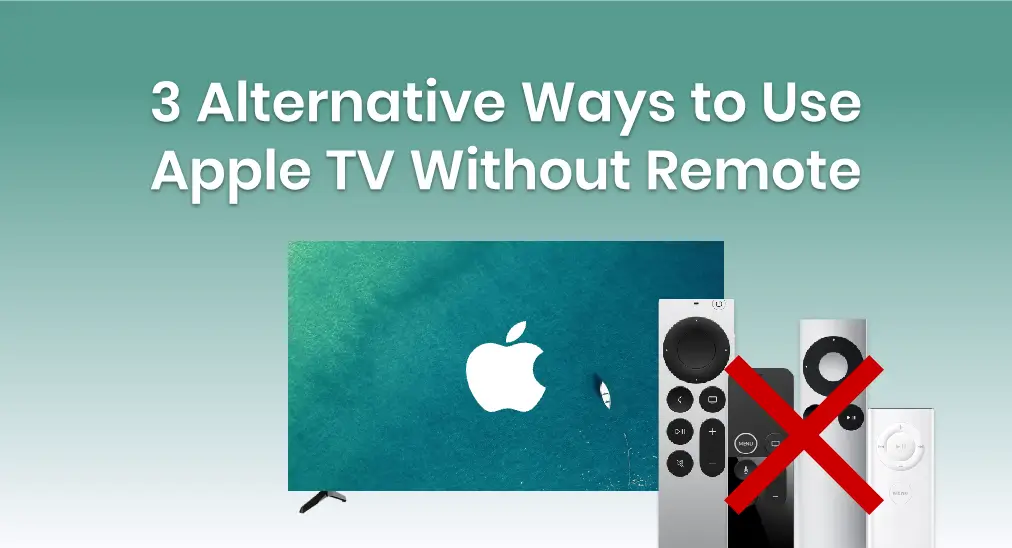
¿Tu mando de Apple TV no funciona? Bueno, no importa en qué mal estado esté. Olvidemos las malas noticias y pasemos página para pensar en cómo usar el Apple TV sin mando. Sigue leyendo y echa un vistazo a las tres alternativas que hemos preparado para que controles tu Apple TV.
Tabla de Contenido
¿Se puede usar el Apple TV sin mando?
Si tu Apple TV remote isn't working, don't worry. There are still a few easy ways to control your device. You can use the Apple TV Remote in the Control Center on your iPhone or iPad, try a universal Apple TV remote app available on both iOS and Android, or connect a Bluetooth keyboard. Let's walk through each option step by step to help you get back in control.
Usa el Apple TV con el mando de Apple TV
As you have an Apple TV, maybe you are a fan of Apple products. Then do you also own iOS mobile devices, such as iPhones or iPads? If you did, the first alternative is for you. Now, let's learn about cómo controlar Apple TV con iPhone.
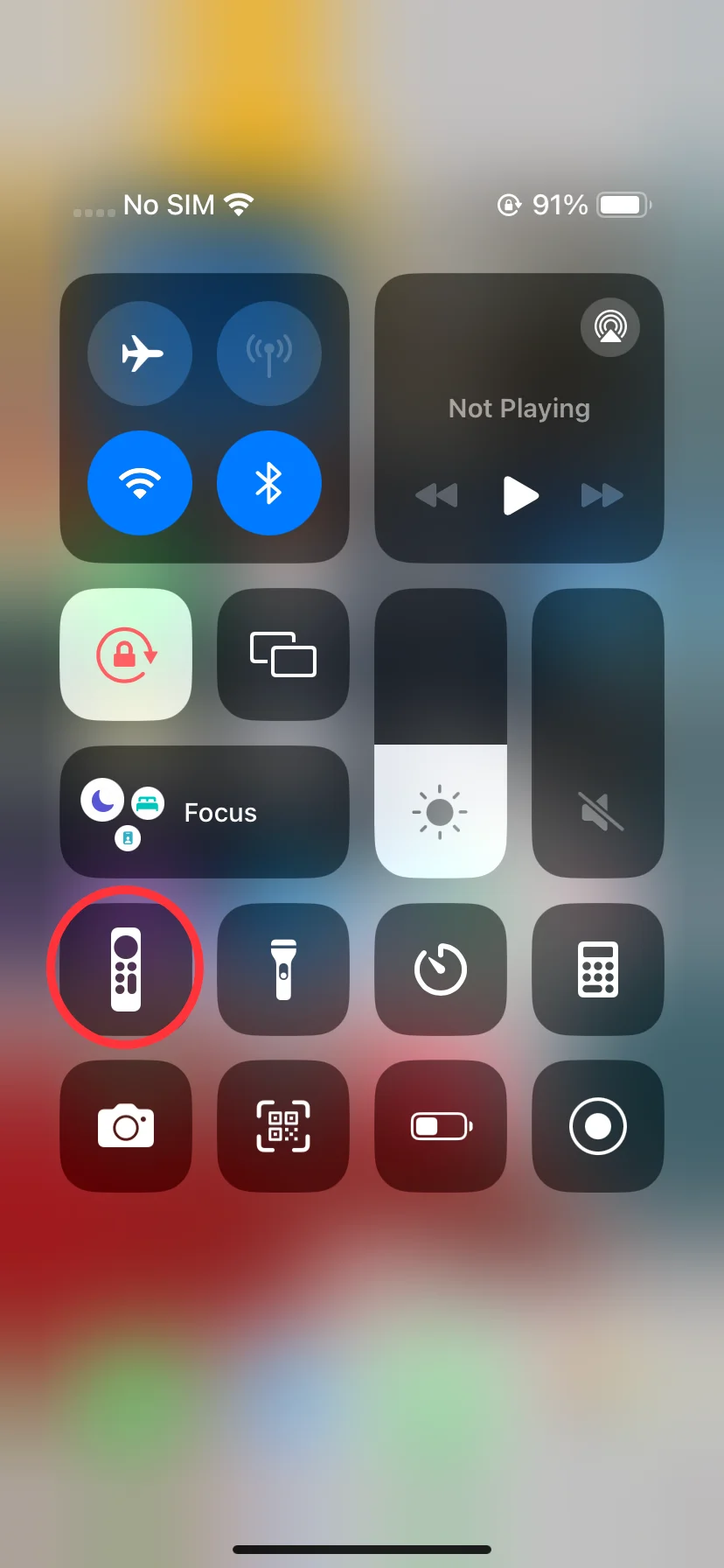
La mayoría del tiempo, puedes encontrar la función de Control Remoto de Apple TV, un ícono de control remoto, en el Centro de Control. Para abrir el Centro de Control, necesitas deslizar hacia abajo desde la esquina superior derecha de tu pantalla o deslizar hacia arriba desde el borde inferior de la pantalla. Para cerrarlo, solo necesitas tocar la pantalla.
Passo 1. Asegúrate de que tu iPhone esté conectado al mismo Wi-Fi que tu Apple TV. Luego, abre la función de Control Remoto de Apple TV. O añade esta función desde Configuraciones > Centro de Control tocar el verde. + presione el botón junto al ícono del control remoto para abrirlo desde el Centro de Control.
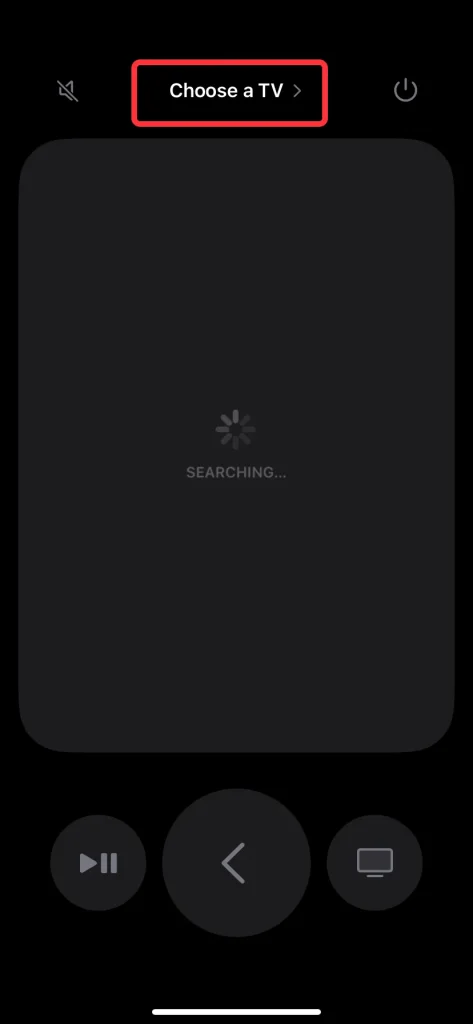
Passo 2. Toque la parte superior. Elige un televisor > seleccione su Apple TV de la lista e ingrese el código de acceso correspondiente que se mostrará en la pantalla de su televisor.
Besides your Apple TV, do you have an iPhone or iPad? If so, you can easily control your Apple TV using the Apple TV Remote in the Control Center. Let's walk through how to control Apple TV with an iPhone as an example.
Usa el Apple TV con una app remota universal gratuita para Apple TV
If you don't have an iPhone or iPad, don't worry! You can still control your Apple TV with a free universal Apple remote app that works on both iOS and Android devices. Once your device is connected to the same Wi-Fi network as your Apple TV, you'll be able to control all Apple TV models seamlessly.
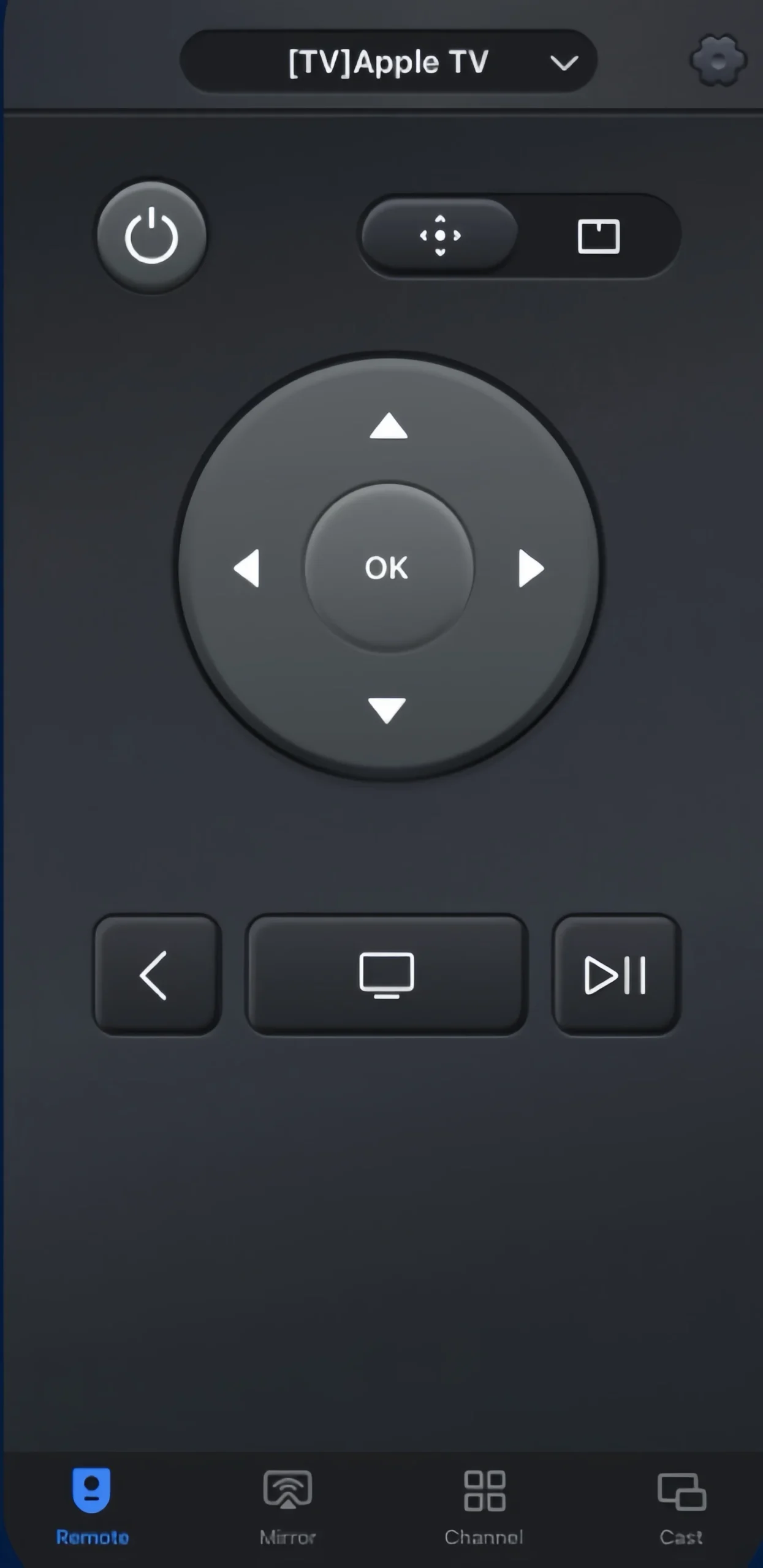
Descargar Control Remoto Universal
Passo 1. Descarga e instala la aplicación Universal Apple TV Remote de BoostVision desde Google Play.

Passo 2. Asegúrate de que tu Apple TV esté conectado a la misma red inalámbrica. Abre esta aplicación y toca la parte superior para elegir tu Apple TV.
Passo 3. Emparejando tu Apple TV con una contraseña que aparecerá en la pantalla de tu televisor.
Usa Apple TV con un teclado Bluetooth.
If you're out of options and still need a way to control your Apple TV without a remote, you can pair a Teclado Bluetooth. to take its place. However, to set this up initially, you'll need to use a virtual remote to make the connection. Once it's paired, the keyboard will allow you to navigate your Apple TV just like a regular remote.

Utiliza Apple TV con un teclado Bluetooth:
Passo 1. Configure su teclado Bluetooth en modo de emparejamiento siguiendo el manual del producto.
Passo 2. Ir a Configuraciones > Mandos y Dispositivos > Bluetooth en tu Apple TV.
Passo 3. Ingrese una clave de acceso o PIN si se solicita. Cuando su teclado Boothtooth aparezca en Mis dispositivos, significa que ha completado el proceso.
Luego puedes controlar tu Apple TV de acuerdo con estas teclas:
- Flechas para desplazarse por los menús, además de avanzar y retroceder rápidamente.
- Espacio Para la Pausa y Reproducción.
- F3 para el carrusel de cambio de aplicación.
- Escapar.La clave para regresar una sección.
Conclusión
¿Cómo usar Apple TV sin control remoto? Con una explicación clara de las tres formas, ¿puedes resolver este problema? No importa qué manera elijas, espero que este blog te ayude a controlar tu Apple TV de manera más conveniente y flexible incluso sin los controles remotos físicos.
Cómo usar Apple TV sin el control remoto FAQ
P: ¿Cómo uso mi Apple TV sin un control remoto?
Puede probar la función de Control Remoto de Apple TV integrada en dispositivos iOS, una aplicación de Control Remoto de Apple TV o un teclado Bluetooth para usar su Apple TV con un proceso de emparejamiento simple.
P: ¿Cómo conecto mi teléfono a mi Apple TV?
Si tienes un dispositivo móvil iOS, puedes abrir la función de Control Remoto de Apple TV en el Centro de Control, luego toca la parte superior para conectar tu Apple TV mediante un código de acceso de cuatro dígitos.
Si tienes un dispositivo móvil Android, necesitas descargar e instalar la aplicación Universal Apple TV Remote de BoostVision desde la tienda de aplicaciones. Abre esta aplicación y toca la parte superior para elegir tu Apple TV. Luego, empareja tu Apple TV con una contraseña que aparecerá en la pantalla de tu televisor.








